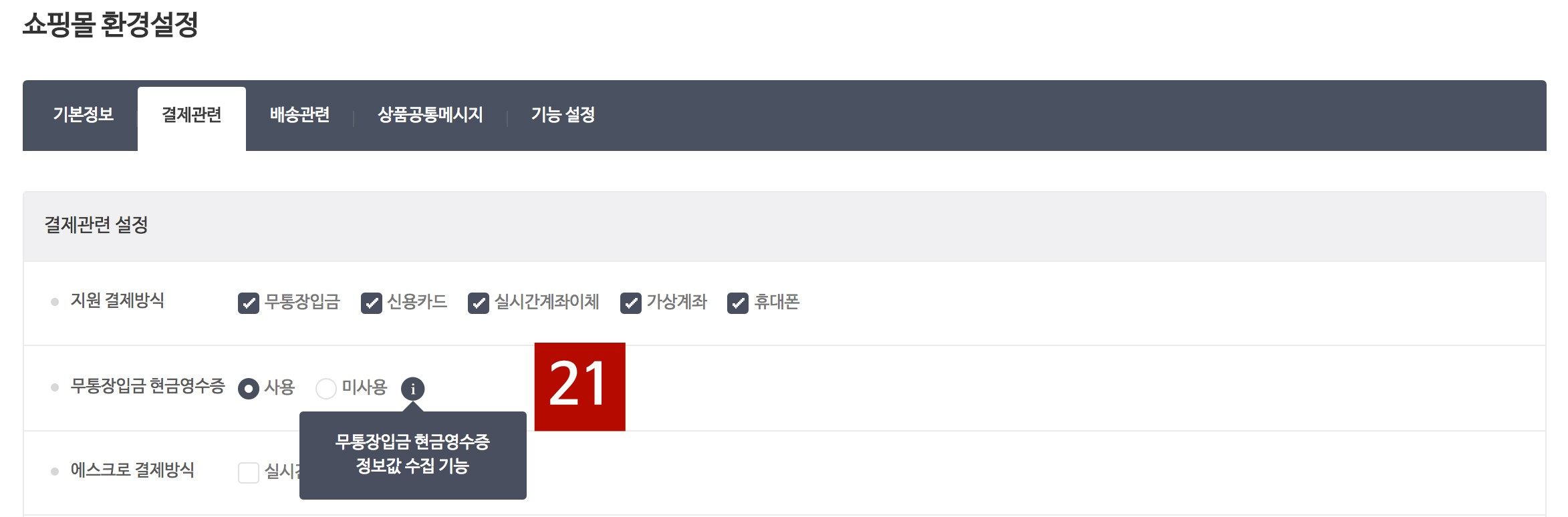쇼핑몰 주문목록 관리방법
주문목록에서는 구매자가 주문한 내역을 확인하고 주문 내역의 "상태, 택배사"의 결정과 메모 기록 등을 할수 있습니다.
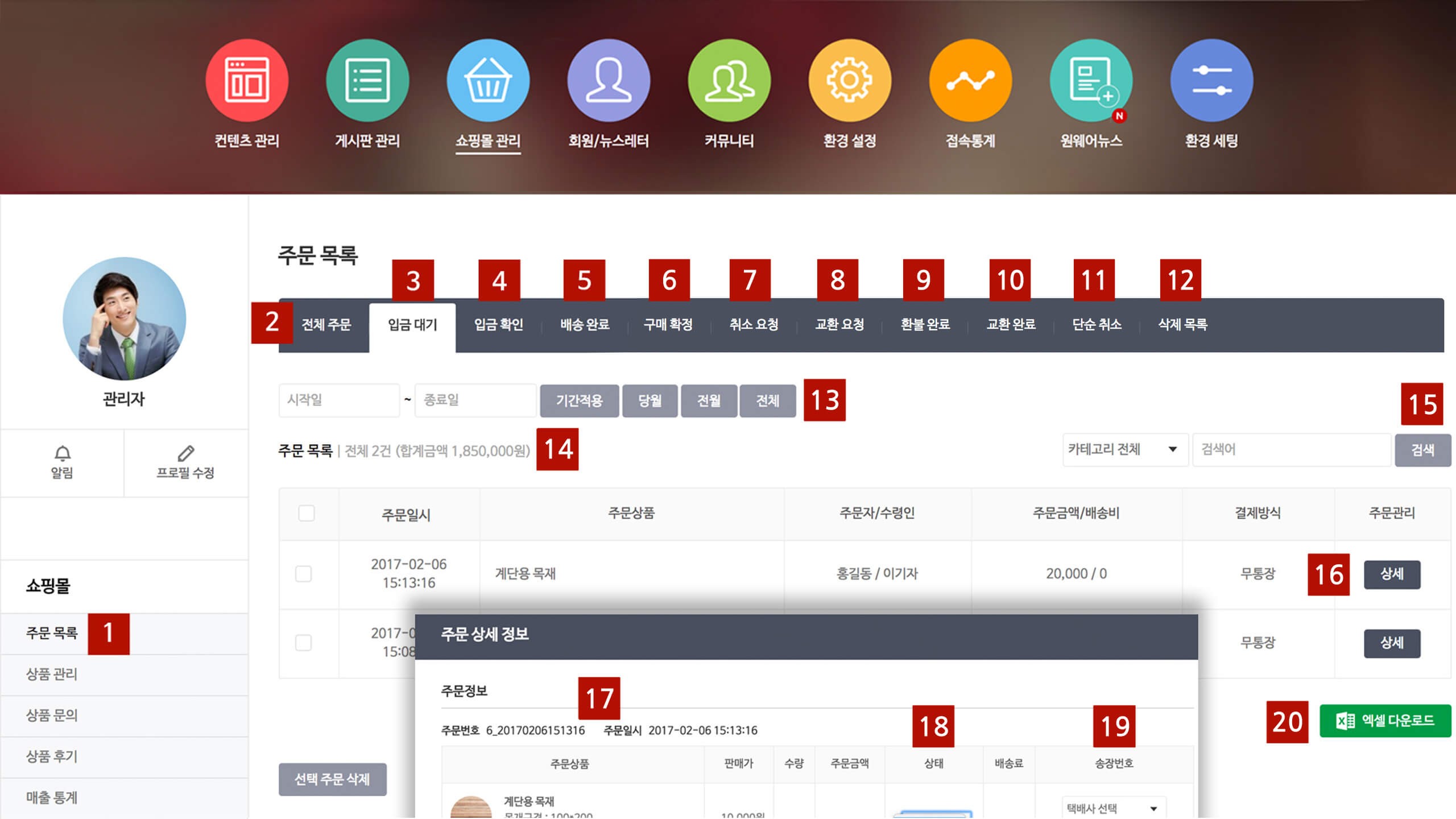
1. 주문 목록 관리하기
[쇼핑몰 관리]의 "쇼핑몰"에서 [주문 목록]을 클릭합니다.
2. 전체주문
[전체 주문]은 구매자가 주문한 모든 내역을 살펴볼수 있습니다. 하나의 주문 목록은 "주문 일시, 주문 상품, 주문자/수령인, 주문금액/배송비, 결제방식, 주문관리"순으로 구성됩니다.
주문 목록은 구매자가 주문한 내역을 확인하고 ⑯[상세]버튼을 클릭해 "주문 상세 정보"가 팝업창으로 열리면 주문한 내역의 "⑱상태, ⑲송장번호(택배사)" 등의 결정과 메모 기록 등을 할수 있습니다.
"주문 상세 정보"는 "주문번호, 주문일시, 주문상품, 판매가, 수량, 주문금액, 상태, 배송료, 송장번호(택배사)" 순으로 보다 자세한 정보를 담고 있습니다.
3. 입금대기
"입금대기"는 순수하게 접수된 주문, 즉 "입금대기" 상태의 주문목록입니다. 입금이 확인되면 관리자가 ⑱"상태" 표시에서 [입금확인]탭을 눌러야 "입금대기" 항목에서 사라집니다.
4. 입금확인
입금이 확인된 주문목록입니다. 관리자가 ⑱"상태" 표시에서 [입금확인]탭을 클릭해야 "입금확인" 항목에 나타납니다.
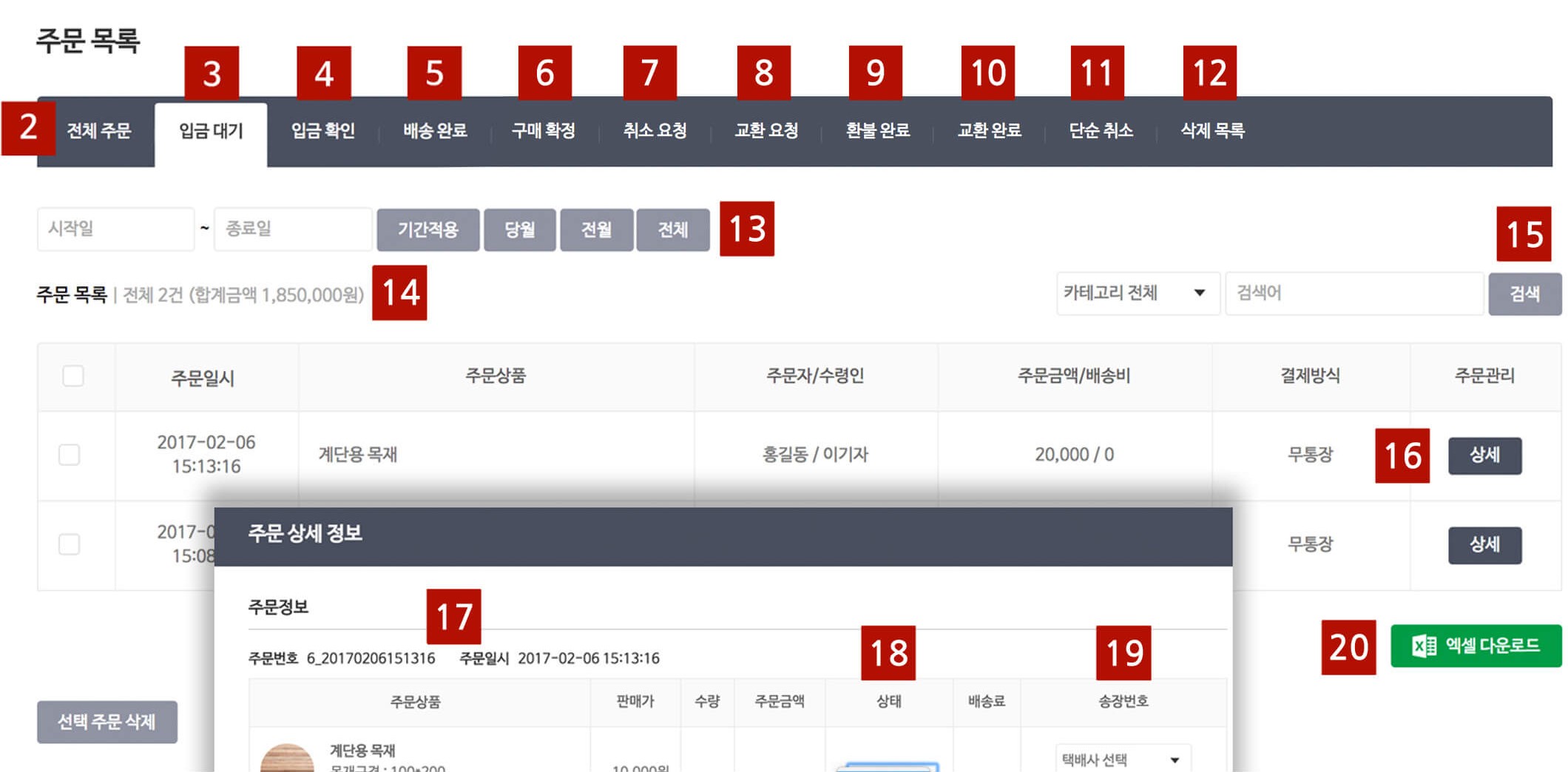
5~12. 배송완료/구매확정/취소요청/교환요청/환불완료/교환완료/단순취소/삭제목록
해당 항목들은 관리자가 ⑱"상태" 표시에서 [해당 항목]탭을 선택하고 클릭해야 해당 항목 목록에 나타납니다.
13. 목록 기간 설정하기
항목별 주문 목록은 설정한 기간에 따라 살펴볼수 있습니다.
14. 주문목록 전체 건수와 합계 보기
항목별 주문 목록은 전체 건수와 합계가 자동으로 노출됩니다.
15. 특정 건수 검색하기
특정 건수에 대해 검색할수 있습니다.
16. 주문관리 상세보기
⑯[상세]버튼을 클릭해 건수별로 주문한 내역을 상세하게 볼수 있습니다. "주문 상세 정보"가 팝업창으로 열립니다.
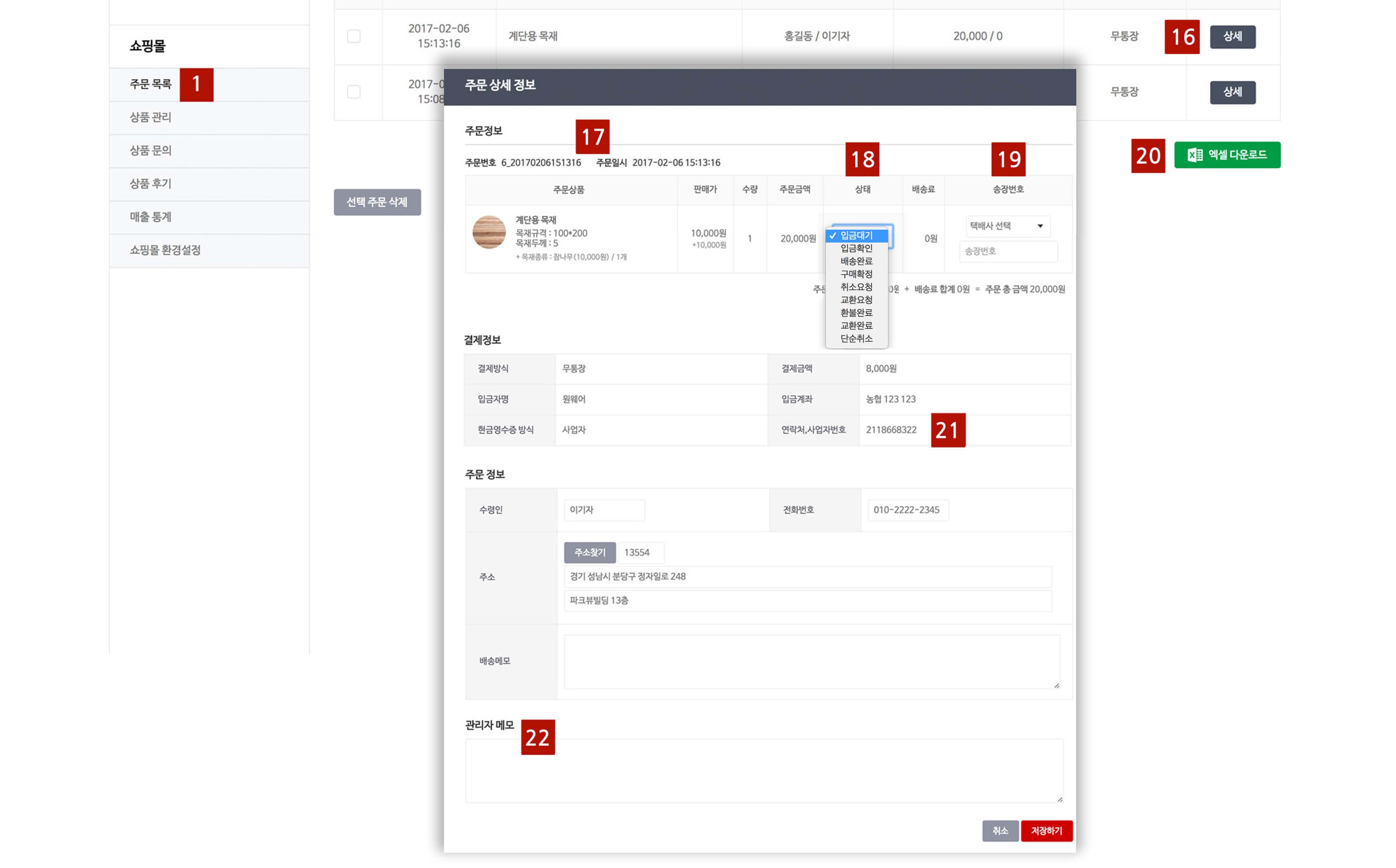
17~19. 주문 상세정보 보기
주문번호와 주문일시를 확인할수 있습니다. ⑯"상태"에서 9 개의 항목 중에서 [해당 항목]탭을 클릭하면서 주문 건수별 관리가 가능합니다. [쇼핑몰 환경설정]의 [배송관련] 탭에서 설정한 ⑲택배사를 선택할수 있습니다.
20 엑셀파일 다운로드하기
해당 주문목록을 엑셀문서로 저장할수 있습니다.

21. 현금영수증 정보 보기
고객이 주문시 결제방식을 "무통장 입금"으로 선택하고 "현금영수증"을 "개인" 또는 "사업자"로 신청하면 결제정보의 "현금영수증 방식"과 "연락처, 사업자 번호"에서 해당 내용을 확인할수 있습니다.

22. 관리자 메모하기
해당 주문 건수에 대한 메모 기록이 가능합니다.
※ 현금영수증 설정하기
[쇼핑몰 관리]의 [쇼핑몰 환경설정]에서 [결제관련] 탭을 클릭하면 "무통장 입금 현금영수증" 처리가 가능하도록 직접 설정할수 있습니다. 해당 항목에서 "사용"으로 [체크박스]를 클릭하면 "주문상세정보"에서 해당 정보를 수집해 현금영수증처리가 가능합니다.
해당 정보는 현금영수증 발행을 위한 정보만을 담고 있으며 홈페이지에서 자동으로 현금영수증 발행 처리는 되지 않습니다.